Podręcznik użytkownika iPada
- Witamy
- Nowości w systemie iOS 12
-
- Budzenie i odblokowywanie
- Podstawowe gesty
- Nauka gestów obsługi iPada z Face ID
- Ekran początkowy i aplikacje
- Zmiana ustawień
- Robienie zrzutu ekranu
- Regulowanie głośności
- Zmiana lub wyłączanie dźwięków
- Wyszukiwanie treści
- Korzystanie z centrum sterowania oraz dostosowywanie go
- Otwieranie widoku Dzisiaj oraz dostosowywanie go
- Uzyskiwanie dostępu do funkcji z zablokowanego ekranu
- Podróżowanie z iPadem
- Określanie limitów czasu przed ekranem i ograniczeń
- Synchronizowanie iPada przy użyciu iTunes
- Ładowanie baterii i sprawdzanie jej stanu
- Znaczenie ikon na pasku statusu
-
- Znajdź moich znajomych
- Znajdź mój iPhone
-
- Pisanie wiadomości email
- Adresowanie i wysyłanie wiadomości email
- Wyświetlanie wiadomości email
- Zachowywanie wersji roboczej wiadomości email
- Oznaczanie flagą i filtrowanie wiadomości email
- Porządkowanie poczty email
- Wyszukiwanie wiadomości email
- Usuwanie i odzyskiwanie usuniętych wiadomości email
- Praca z załącznikami
- Drukowanie wiadomości email
- Miarka
-
- Konfigurowanie iMessage
- Wysyłanie i odbieranie wiadomości
- Animowanie wiadomości
- Wysyłanie wiadomości zawierających zdjęcia, wideo i dźwięk
- Używanie aplikacji obsługujących iMessage
- Korzystanie z animoji i memoji
- Wysyłanie efektu Digital Touch
- Wysyłanie i odbieranie pieniędzy przy użyciu Apple Pay
- Zmiana powiadomień
- Filtrowanie, blokowanie i usuwanie wiadomości
-
- Wyświetlanie zdjęć i wideo
- Edytowanie zdjęć i wideo
- Porządkowanie zdjęć w albumach
- Wyszukiwanie w aplikacji Zdjęcia
- Udostępnianie zdjęć i wideo
- Wyświetlanie wspomnień
- Znajdowanie osób w aplikacji Zdjęcia
- Przeglądanie zdjęć według miejsc
- Korzystanie z funkcji Zdjęcia iCloud
- Udostępnianie zdjęć w albumach udostępnianych iCloud
- Korzystanie z funkcji Mój strumień zdjęć
- Importowanie zdjęć i wideo
- Drukowanie zdjęć
- Giełda
- Porady
-
- Udostępnianie dokumentów z aplikacji
- Udostępnianie plików z iCloud Drive
- Udostępnianie plików przez AirDrop
-
- Konfigurowanie chmury rodzinnej
- Udostępnianie kupionych rzeczy członkom rodziny
- Włączanie próśb o zgodę na kupienie rzeczy
- Ukrywanie zakupów
- Udostępnianie subskrypcji
- Udostępnianie zdjęć, kalendarza i innych informacji członkom rodziny
- Odnajdywanie zgubionego urządzenia członka rodziny
- Konfigurowanie funkcji Czas przed ekranem dla członków rodziny
-
- Akcesoria dołączane do iPada
- Łączenie z urządzeniami Bluetooth
- Przesyłanie strumieniowe dźwięku i wideo do innych urządzeń
- Podłączanie do telewizora, projektora lub wyświetlacza
- Sterowanie dźwiękiem na wielu urządzeniach
- Apple Pencil
- Używanie klawiatury Smart Keyboard i etui Smart Keyboard Folio
- Korzystanie z klawiatury Magic Keyboard
- AirPrint
- Handoff
- Korzystanie z uniwersalnego schowka
- Wykonywanie i odbieranie połączeń przez Wi‑Fi
- Instant Hotspot
- Hotspot osobisty
- Przenoszenie plików przy użyciu iTunes
-
-
- Pierwsze kroki z funkcjami dostępności
- Skróty dostępności
-
-
- Włączanie VoiceOver i ćwiczenie gestów
- Zmiana ustawień VoiceOver
- Nauka gestów VoiceOver
- Obsługa iPada przy użyciu gestów VoiceOver
- Sterowanie funkcją VoiceOver przy użyciu pokrętła
- Korzystanie z klawiatury ekranowej
- Pisanie palcem
- Korzystanie z VoiceOver za pomocą klawiatury Magic Keyboard
- Wpisywanie tekstu brajlowskiego na ekranie podczas korzystania z funkcji VoiceOver
- Korzystanie z monitora brajlowskiego
- Korzystanie z funkcji VoiceOver w aplikacjach
- Funkcje Mów zaznaczone, Przeczytaj ekran i Mów wpisywane
- Powiększanie zawartości ekranu (funkcja Zoom)
- Lupa
- Ustawienia wyświetlania
- Face ID i wykrywanie uwagi
-
- Dostęp nadzorowany
-
- Ważne informacje dotyczące bezpieczeństwa
- Ważne informacje o obsłudze
- Przełączanie aplikacji w tryb pełnoekranowy
- Uzyskiwanie informacji o iPadzie
- Wyświetlanie lub zmiana ustawień sieci komórkowej
- Uzyskiwanie dalszych informacji na temat oprogramowania iPada i usług
- Oświadczenie o zgodności z wymogami FCC
- Oświadczenie o zgodności ze standardami ISED Canada
- Informacje o urządzeniu laserowym klasy 1
- Apple a środowisko naturalne
- Informacje o recyklingu i pozbywaniu się sprzętu
- Oświadczenie o zgodności z normą ENERGY STAR
- Prawa autorskie
Przenoszenie rzeczy metodą przeciągania i upuszczania na iPadzie
Metoda przeciągania i upuszczania pozwala przenosić tekst i inne rzeczy w obrębie aplikacji oraz kopiować je między aplikacjami jednym ruchem palca. Możesz na przykład przeciągnąć tekst z Safari do wiadomości email, obrazek ze Zdjęć do notatki lub wydarzenie z Kalendarza do wiadomości tekstowej. (Nie wszystkie aplikacje innych firm obsługują tę metodę).
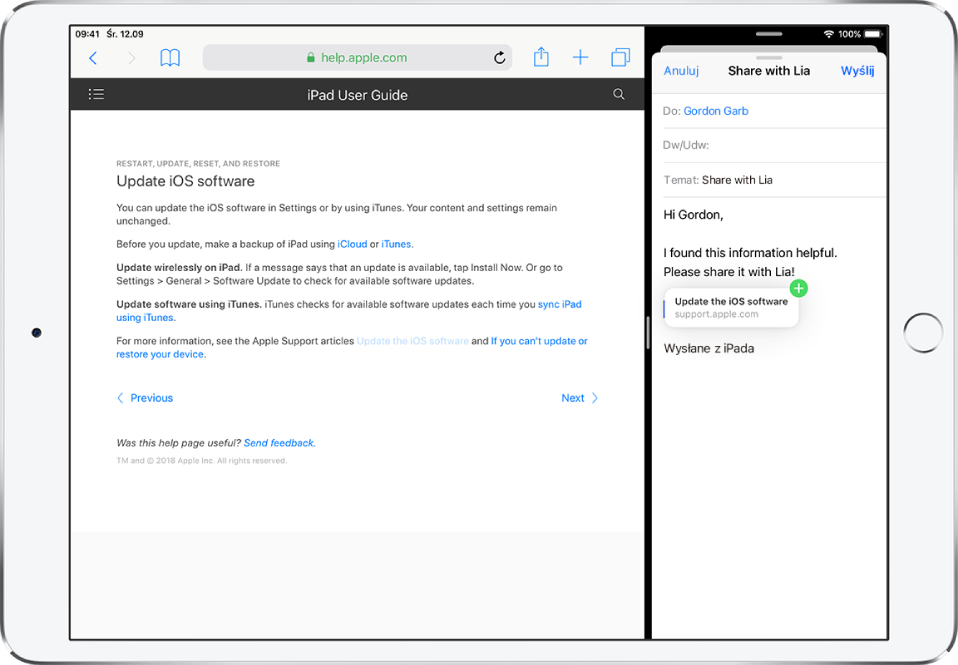
Przenoszenie rzeczy
Dotknij rzeczy i przytrzymaj, aż zostanie „uniesiona” (jeśli to tekst, musisz go najpierw zaznaczyć).
Przeciągnij ją w inne miejsce w aplikacji.
Przeciągnięcie rzeczy do dolnej lub górnej krawędzi ekranu z wyświetlonym długim dokumentem automatycznie przewija dokument.
Kopiowanie rzeczy między otwartym aplikacjami
Otwórz dwie aplikacje, a następnie dotknij rzeczy i przytrzymaj, aż zostanie „uniesiona” (jeśli to tekst, musisz go najpierw zaznaczyć).
Przeciągnij rzecz do innej aplikacji
W trakcie przeciągania każde miejsce, w którym możesz upuścić rzecz, jest oznaczane ikoną
 . Przeciągnięcie rzeczy do dolnej lub górnej krawędzi ekranu z wyświetlonym długim dokumentem automatycznie przewija dokument.
. Przeciągnięcie rzeczy do dolnej lub górnej krawędzi ekranu z wyświetlonym długim dokumentem automatycznie przewija dokument.Porada: Aby na przykład przeciągnąć rzecz do nowej notatki lub nowej wiadomości email, otwórz najpierw nową notatkę lub wiadomość i przeciągnij rzecz bezpośrednio do niej.
Kopiowanie rzeczy do aplikacji na ekranie początkowym lub w Docku
Dotknij rzeczy i przytrzymaj, aż zostanie „uniesiona” (jeśli to tekst, musisz go najpierw zaznaczyć).
Nie unosząc palca, przesuń innym palcem w górę od dolnej krawędzi ekranu i zatrzymaj palec na ekranie, aby wyświetlić Dock, albo naciśnij przycisk Początek (modele z przyciskiem Początek).
Przeciągnij rzecz do innej aplikacji, aby ją otworzyć (w trakcie przeciągania pod Twoim palcem wyświetlany jest „duch” tej rzeczy).
Możesz przeciągać po rzeczach w aplikacji docelowej, aby przejść we właściwe miejsce (każde miejsce, w którym możesz upuścić zaznaczenie, jest oznaczane ikoną
 ). Możesz na przykład przeciągać rzecz przez listę notatek, aby otworzyć notatkę, w której chcesz ją upuścić. Możesz także otworzyć nową notatkę, używając innego palca, i upuścić rzecz w niej.
). Możesz na przykład przeciągać rzecz przez listę notatek, aby otworzyć notatkę, w której chcesz ją upuścić. Możesz także otworzyć nową notatkę, używając innego palca, i upuścić rzecz w niej.
Zaznaczanie wielu rzeczy do przeniesienia
Dotknij pierwszej zaznaczonej rzeczy i przytrzymaj, przeciągnij ją trochę i nie unoś palca.
Nie puszczając jej, stuknij w kolejne rzeczy innym palcem. Plakietka informuje o liczbie zaznaczonych rzeczy.
Przeciągnij wszystkie zaznaczone rzeczy jednocześnie.
Rezygnowanie z przeniesienia rzeczy
Unieś palec przed rozpoczęciem przeciągania lub przeciągnij rzecz poza ekran.